シナリオの実行の準備をする方法
このタスクでは,シナリオの実行を開始する前に実行する必要のある手順について説明します。
結果ファイルの名前と場所を指定する
[結果]>[結果の設定]を選択します。
-
結果ファイルのわかりやすい名前を入力します。
これは,LoadRunner でいくつもの実行結果を 1 つのグラフに重ね合せて複数のシナリオ実行を比較するクロス結果分析で,特に役立ちます。各実行にわかりやすい名前を指定することで,後で複数の実行結果を分析グラフに表示するときに各実行結果を区別できます。
-
結果ファイルを格納するフォルダへのフル・パスを入力します。これは,実行時ファイルの保管場所のオプションによって異なります。
グローバルな実行時ファイルの保管場所のオプションの詳細については,「[オプション]>[実行時ファイル保管]タブ」を参照してください。個別の Load Generator の実行時ファイルの保管場所のオプションを設定する手順については,「[Load Generator の設定]>[実行時ファイル保管]タブ」を参照してください。
-
標準のファイル格納場所の設定(ローカル・マシン)を使っている場合には,シナリオ実行後に集められたすべての結果を格納するフォルダを指定します。
-
ファイルの格納先に共有ネットワーク・ドライブを指定している場合には,シナリオ実行中に仮想ユーザ・グループが書き込むフォルダを指定します。
-
-
以降のシナリオ実行に適したオプションを選択します。
-
Analysis でシナリオの実行結果を比較すると,グラフにすべての結果セットが名前別に表示されます。たとえば,次の画像には,res12 と res15 の 2 つのシナリオの実行結果セットが重ね合わされています。
結果ファイルを異なるディレクトリに保存する場合,同じ名前を使用して結果ファイルに名前を付けないでください。 -
Micro Focus の Web ベース・テスト管理プログラム(Application Lifecycle Management)を使用して,結果をプロジェクトに保存できます。詳細については,「Application Lifecycle Management を使用したシナリオの管理」を参照してください。
注:
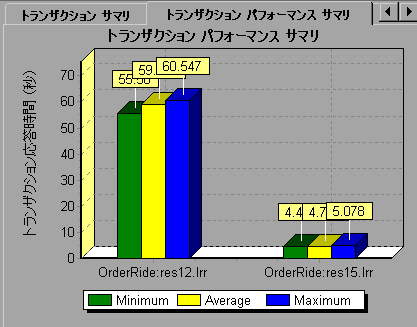
シナリオの実行時設定
LoadRunner に対して,個々の仮想ユーザやグループの仮想ユーザが実行中の反復またはアクションを完了したら停止するように,あるいは直ちに停止するように指定できます。詳細については,「[オプション]>[実行環境設定]タブ」 を参照してください。
監視環境を設定する(任意)
LoadRunner では,オンライン・モニタを使用して,シナリオの実行中に生成されたデータを表示できます。実行の前に,シナリオ実行中に Controller で監視する必要のあるサーバ・マシンを指定します。
詳細については,「監視環境の設定方法」 を参照してください。
結果の自動照合を有効にする(任意)
ローカル・マシンのファイル格納場所の設定(標準設定)を使用している場合,シナリオを実行する前に自動照合を有効にできます。結果の自動照合が有効な場合,シナリオの実行が完了すると,LoadRunner はすべての Load Generator からの結果を自動的に照合します。
注: または,シナリオの実行が完了した後に結果を手動で照合することもできます。詳細については,「シナリオ実行結果を照合する方法」 を参照してください。
自動照合を有効にするには,[結果]>[結果の自動照合]を選択します。この機能を有効にすると,ステータス・バーに[結果の自動照合]が表示されます。

エキスパート・モードで作業する場合,ログ・ファイルの照合を無効にできます。[ツール]>[オプション]>[一般]タブ >[ログ ファイルを照合しない]を選択します。
照合後のコマンドを設定するには,[ツール]>[オプション]>[実行]タブを選択し,コマンドを[照合後のコマンド]ボックスに入力します。詳細については,「[オプション]>[実行]タブ」 を参照してください。
 先頭に戻る
先頭に戻るAnalysis の自動起動を有効にする(任意)
シナリオの実行が終了してすぐに LoadRunner Analysis を呼び出すには,[結果]>[Analysis の自動起動]を選択します。これを有効にすると,ステータス・バーに[Analysis の自動起動]が表示されます。

シナリオのスケジュールを設定する(任意)
シナリオのスケジュールを定義します。詳細については,「シナリオのスケジュールを定義する」を参照してください。
シナリオのサマリ情報を指定する(任意)
[シナリオ]>[サマリ情報]を選択し,シナリオのサマリ情報を入力します。
シナリオで MMS(Media Player)を実行するように設定する(任意)
注: このプロトコルは現在,再生でのみサポートされます。将来のバージョンですべてのサポートが終了します。
- MMS スクリプトのコントローラで実行したシナリオは,[実行環境設定]>[ネットワーク]>[速度シミュレーション]設定が[最大帯域幅を使用]でない場合,および[その他]>[マルチスレッド]設定が[仮想ユーザをプロセスとして実行する]でない場合,失敗することがあります。
- Media Player のスクリプトが「Error -86801:Host access denied, <ホスト名> not available or missing」というエラーで失敗した場合,mms_disable_host_check 関数をスクリプトに追加します。
シナリオで GUI 仮想ユーザを実行するように設定する(任意)
Unified Functional Testing(UFT)スクリプトをシナリオに統合している場合:
UFT で,スクリプトの実行環境を設定します。LoadRunner の実行環境設定は,UFT スクリプトには適用されません。
- シナリオの実行前に UFT を必ず閉じておきます。
注: 1 台のコンピュータで同時に実行できる GUI 仮想ユーザは 1 つまでです。
 関連項目:
関連項目:











